Excel中,利用Righ函数,提取指定字符串
来源:网络收集 点击: 时间:2024-03-08【导读】:
Excel操作技巧,函数应用,right函数应用工具/原料more电脑WPS办公软件方法/步骤1/3分步阅读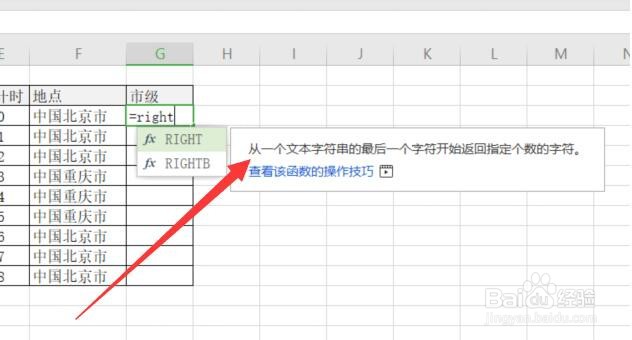 2/3
2/3 3/3
3/3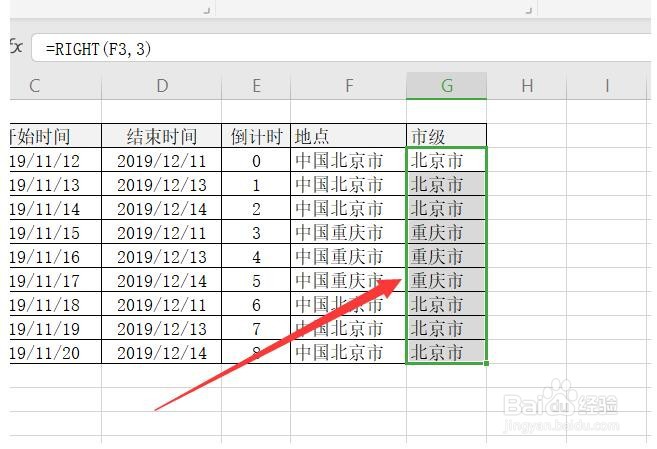
打开需要处理的Excel表格文件,我们需要将中国北京市这5个字中提取最后三个字,就是北京市,在这里,我们在市级列选中单元格,输入“=right”如下图所示
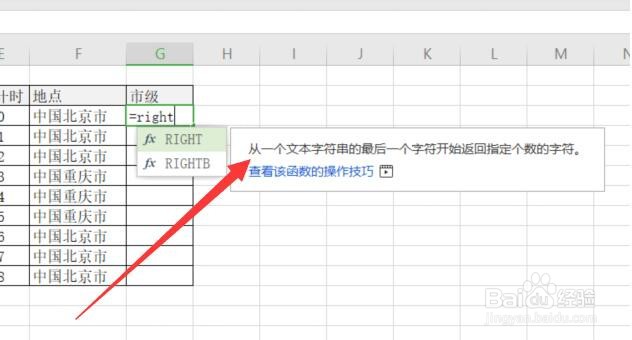 2/3
2/3根据函数提示,鼠标点选单元格F3(或者直接输入F3),然后输入3(代表提取三个字符)如下图所示
 3/3
3/3函数设置完成后,敲击回车键,显示字符提取成功。
这时候,我们只需要鼠标选中已经输入函数的单元格,待光标变成黑色小+号时,下拉鼠标填充,这样所有字符提取就已完成,如下图所示
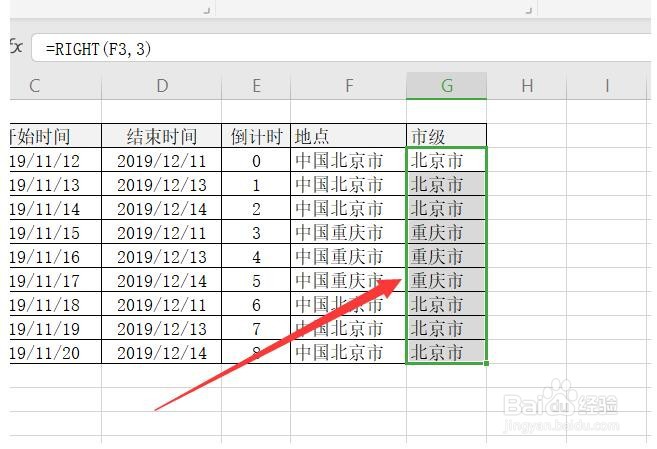
版权声明:
1、本文系转载,版权归原作者所有,旨在传递信息,不代表看本站的观点和立场。
2、本站仅提供信息发布平台,不承担相关法律责任。
3、若侵犯您的版权或隐私,请联系本站管理员删除。
4、文章链接:http://www.1haoku.cn/art_290771.html
 订阅
订阅